Configurazione dei router virtuali VRRP su uno switch SG550XG
Introduzione
Se non conosci i termini utilizzati in questo articolo, consulta Cisco Business: Glossario dei nuovi termini.
Il protocollo VRRP (Virtual Router Redundancy Protocol) è un protocollo di selezione e ridondanza che assegna dinamicamente la responsabilità di un router virtuale a uno dei router fisici di una LAN (Local Area Network). Ciò aumenta la disponibilità e l'affidabilità dei percorsi di routing nella rete.
Nel VRRP, un router fisico in un router virtuale viene scelto come router attivo, mentre l'altro router fisico dello stesso router virtuale funge da standby in caso di guasto del router attivo. I router fisici sono denominati router VRRP.
Il gateway predefinito di un host partecipante viene assegnato al router virtuale anziché a un router fisico. Se il router fisico che instrada i pacchetti per conto del router virtuale ha esito negativo, viene selezionato un altro router fisico per sostituirlo automaticamente. Il router fisico che inoltra i pacchetti in un determinato momento è detto router attivo.
Il protocollo VRRP consente inoltre la condivisione del carico del traffico. Il traffico può essere condiviso equamente tra i router disponibili configurando il VRRP in modo che il traffico tra i client LAN sia condiviso da più router.
I vantaggi di VRRP sono i seguenti:
- Ridondanza: consente di configurare più router come router gateway predefinito, riducendo la possibilità di un singolo punto di errore in una rete.
- Condivisione del carico: consente la condivisione del traffico tra i client LAN da e verso più router. Il carico di traffico viene condiviso in modo più equo tra i router disponibili.
- Più gruppi VRRP: supporta fino a 255 gruppi VRRP su un'interfaccia fisica di router se la piattaforma supporta più indirizzi MAC. Più gruppi VRRP consentono di implementare la ridondanza e la condivisione del carico nella topologia LAN.
- Più indirizzi IP: consente di gestire più indirizzi IP, inclusi gli indirizzi IP secondari. Se su un'interfaccia Ethernet sono configurate più subnet, è possibile configurare il protocollo VRRP in ciascuna subnet.
- Interruzione per diritti di priorità: consente di interrompere per diritti di priorità un router in standby che ha assunto la gestione di un router attivo in errore con un router in standby a priorità più alta che è diventato disponibile.
- Protocollo annuncio - Utilizza un indirizzo multicast standard IANA (Internet Assigned Numbers Authority) dedicato (224.0.0.18) per gli annunci VRRP. Questo schema di indirizzamento riduce al minimo il numero di router che devono servire i multicast e consente all'apparecchiatura di test di identificare accuratamente i pacchetti VRRP su un segmento. IANA ha assegnato il numero di protocollo IP 112 al protocollo VRRP.
- Tracciamento VRRP: assicura che il miglior router VRRP sia il router attivo per il gruppo, alterando le priorità VRRP in base agli stati dell'interfaccia.
L'immagine seguente mostra una topologia di base del protocollo VRRP. Nell'esempio, i router A, B e C formano un gruppo VRRP. L'indirizzo IP del gruppo è lo stesso indirizzo configurato per l'interfaccia Ethernet del router A (192.168.10.1).
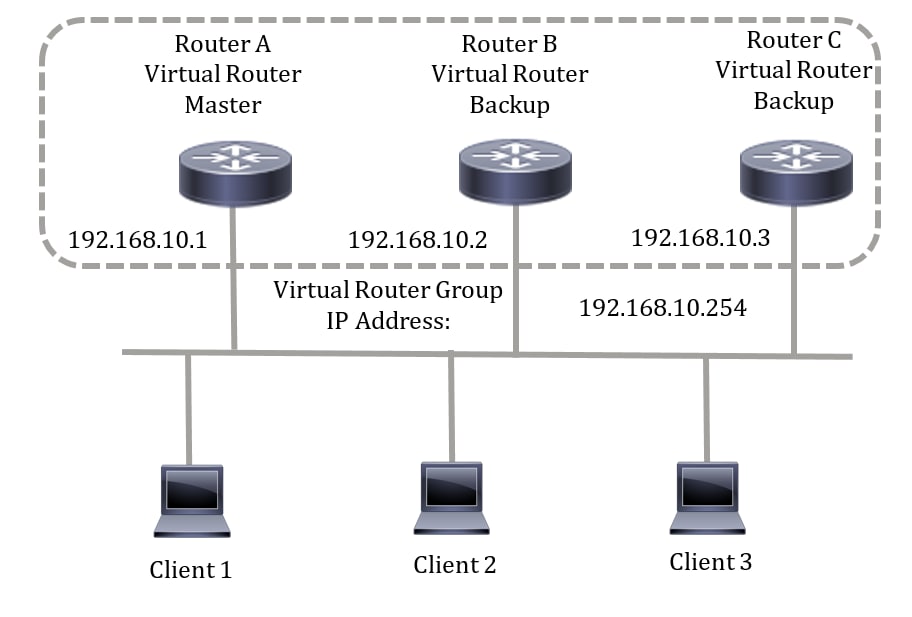
Poiché l'indirizzo IP virtuale utilizza l'indirizzo IP dell'interfaccia Ethernet fisica del router A, il router A è il router attivo (noto anche come proprietario dell'indirizzo IP). Come router attivo, il router A è proprietario dell'indirizzo IP virtuale del gruppo VRRP e inoltra i pacchetti inviati a questo indirizzo IP. I client da 1 a 3 sono configurati con l'indirizzo IP predefinito del gateway 192.168.10.254.
Nota: è possibile eseguire la configurazione in modo che il router virtuale attivo, non il proprietario dell'indirizzo IP, possa ancora rispondere o elaborare i pacchetti. Un esempio è il ping.
I router B e C funzionano come router virtuali in standby. Se il router attivo virtuale ha esito negativo, il router configurato con la priorità più alta diventa il router attivo virtuale e fornisce il servizio agli host LAN con un'interruzione minima.
Quando il router A viene ripristinato, diventa di nuovo il router virtuale attivo. Durante il periodo di recupero del pacchetto attivo, entrambi i pacchetti vengono inoltrati e, di conseguenza, si verifica una duplicazione (comportamento normale) ma non un'interruzione.
In questa topologia sono configurati due router virtuali. Per il router virtuale 1, il router A è il proprietario dell'indirizzo IP 192.168.10.1 e rappresenta il router attivo virtuale, mentre il router B è il router virtuale in standby per il router A. I client 1 e 2 sono configurati con l'indirizzo IP predefinito del gateway 192.168.10.254.
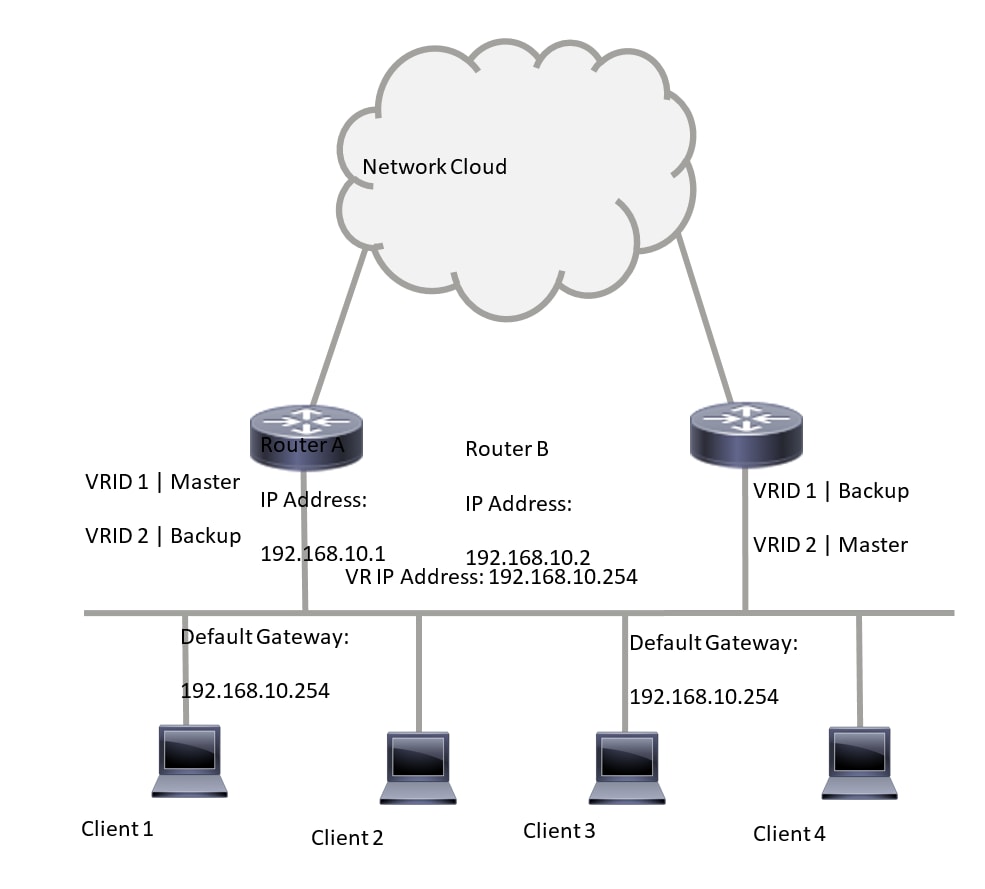
Per il router virtuale 2, il router B è il proprietario dell'indirizzo IP 192.168.10.2 e del router attivo virtuale, mentre il router A è il router virtuale in standby verso il router B. I client 3 e 4 sono configurati con l'indirizzo IP predefinito del gateway 192.168.10.254.
Prima di configurare le impostazioni VRRP sullo switch, attenersi alle seguenti linee guida:
- Configurare le VLAN. per informazioni su come configurare la VLAN sullo switch, fare clic qui.
- Configurare il rilevamento dello SLA IP sullo switch. Per ulteriori informazioni su questa funzione, fare clic qui.
Obiettivo
È necessario assegnare un router virtuale con un identificatore di router virtuale (VRID) univoco tra tutti i router virtuali della stessa LAN. Tutti i router VRRP che supportano lo stesso router virtuale devono essere configurati con tutte le informazioni relative al router virtuale, incluso il relativo VRID. I router virtuali devono essere abilitati sul dispositivo solo quando sul dispositivo è abilitato anche il routing IP.
In questo documento viene spiegato come configurare le impostazioni del protocollo VRRP sullo switch.
Dispositivi interessati
- Serie SG550XG
Versione del software
- 2.3.0.130
Configurazione dei router virtuali VRRP su uno switch
Passaggio 1. Accedere all'utility basata sul Web dello switch, quindi selezionare Advanced (Avanzate) dall'elenco a discesa Display Mode (Modalità di visualizzazione).
Nota: le opzioni di menu disponibili variano a seconda del modello del dispositivo. Nell'esempio, viene usato SG550XG-24T.
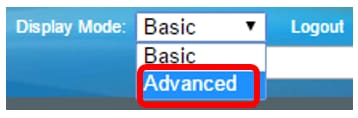
Passaggio 2. Scegliere Configurazione IP > VRRP > Router virtuali.
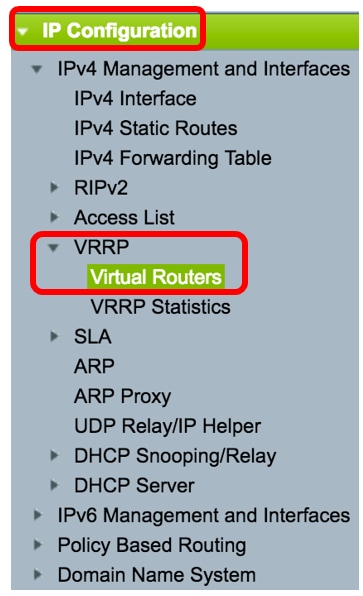
Passaggio 3. Fare clic su Add per aggiungere una nuova interfaccia.
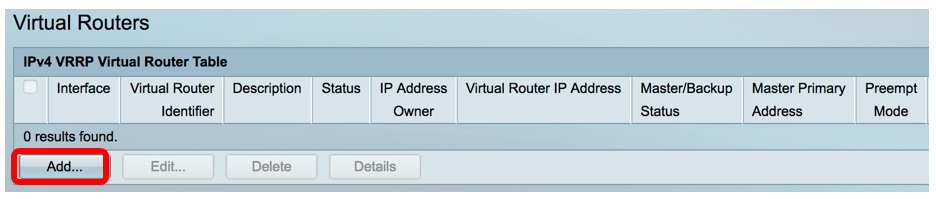
Passaggio 4. Selezionate un'interfaccia dall'area Interfaccia (Interface). nell'esempio viene scelta la VLAN 10.

Passaggio 5. Immettere l'identificativo di un router virtuale nel campo Identificativo router virtuale. L'intervallo è compreso tra 1 e 255.

Nota: nell'esempio, viene usato il valore 1.
Passaggio 6. (Facoltativo) Inserire una descrizione nel campo Descrizione.

Nota: nell'esempio, viene immessa la VLAN 10.
Passaggio 7. Selezionare la casella di controllo Enable Status (Abilita stato) per abilitare il protocollo VRRP sullo switch.
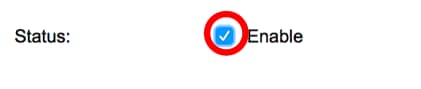
Passaggio 8. Scegliere la versione VRRP da utilizzare. Le opzioni sono:
- VRRP v2: è supportato il VRRPv2 specificato da RFC3768. I messaggi VRRPv3 ricevuti vengono eliminati dal router virtuale VRRP. Vengono inviati solo annunci VRRPv2.
- VRRP v3: il VRRPv3 specificato da RFC5798 è supportato senza il supporto di VRRPv2 (8,4, RFC5798). I messaggi VRRPv2 ricevuti vengono eliminati dal router virtuale VRRP. Vengono inviati solo annunci VRRPv3.
- VRRP v2 e VRRP v3: il VRRPv3 specificato da RFC5798 è supportato dal VRRPv2 (8.4, RFC5798). I messaggi VRRPv2 ricevuti vengono gestiti dal router virtuale VRRP. Vengono inviati annunci VRRPv3 e VRRPv2.
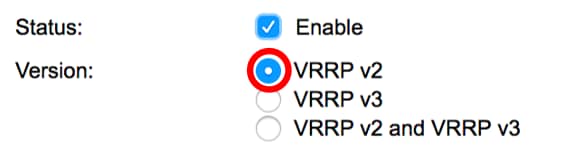
Nota: in questo esempio, viene scelto VRRP v2.
Passaggio 9. Selezionare un'opzione dall'area Proprietario indirizzo IP. Le opzioni sono:
- Sì: se si sceglie Sì, l'indirizzo IP del dispositivo è l'indirizzo IP del router virtuale. Selezionare gli indirizzi IP del proprietario dall'elenco Indirizzi IP disponibili e spostarli nell'elenco Indirizzo IP proprietario.
- No: se si sceglie No, è necessario immettere l'indirizzo o gli indirizzi del router virtuale nel campo Indirizzi IP router virtuale. Se vengono aggiunti più indirizzi IP, separarli come segue: 1.1.1.1, 2.2.2.2.
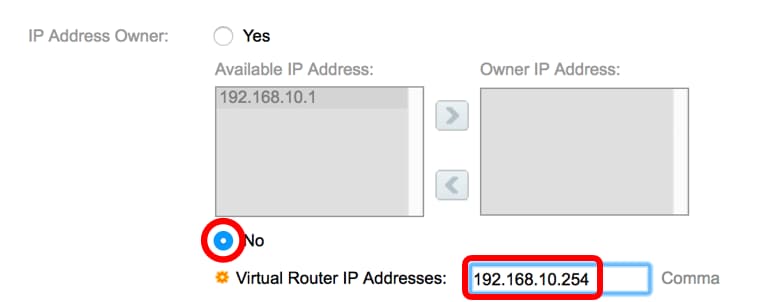
Nota: nell'esempio, viene scelto No e l'indirizzo IP immesso è 192.168.10.254. Indica l'indirizzo IP sul router virtuale.
Passaggio 10. Scegliere l'indirizzo IP da utilizzare nei messaggi VRRP. L'indirizzo IP di origine predefinito è l'indirizzo IP più basso definito sull'interfaccia. Se si sceglie Definito da utente, scegliere l'indirizzo IP di conseguenza.

Nota: in questo esempio, è selezionato Usa default (Use default).
Passaggio 11. Se il dispositivo è il proprietario, questo campo ottiene il valore 255 e questo valore non può essere modificato. In caso contrario, immettere la priorità della periferica in base alla capacità della periferica di funzionare come router attivo. Il valore predefinito per un dispositivo non proprietario è 100.
Nota: la priorità del router VRRP dipende da quanto segue: se il router VRRP è il proprietario, la sua priorità è 255 (la più alta). Se non si tratta di un proprietario, la priorità viene configurata manualmente (sempre inferiore a 255).

Nota: nell'esempio, viene usato il valore 100. Se si sta configurando un router virtuale in standby, immettere una priorità inferiore.
Passaggio 12. Nell'area Modalità interruzione per diritti di priorità, scegliete una delle seguenti opzioni:
- True: quando un router VRRP è configurato con una priorità più alta rispetto al router attivo corrente, sostituisce il router attivo corrente.
- False: anche se un router VRRP con una priorità più alta rispetto al router attivo corrente è attivo, non sostituisce il router attivo corrente. Solo l'originale attivo (quando diventa disponibile) sostituisce lo standby.
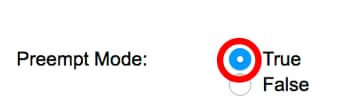
Nota: in questo esempio, viene scelto True.
Passaggio 13. Nell'area Accetta modalità di controllo, scegliete una delle seguenti opzioni:
- Accetta: il router virtuale in stato attivo accetterà come propri i pacchetti indirizzati all'indirizzo IP del router virtuale anche se non è il proprietario dell'indirizzo.
- Elimina: il router virtuale in stato attivo scarta i pacchetti indirizzati all'indirizzo IP del router virtuale se non è il proprietario dell'indirizzo.
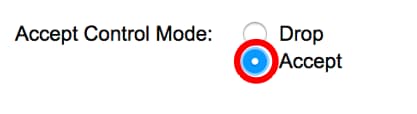
Nota: in questo esempio, è stato scelto Accetta.
Passaggio 14. (Facoltativo) Selezionare la casella di controllo Abilita traccia SLA IP per abilitare il rilevamento della connettività dal router all'hop successivo del percorso predefinito. Per ulteriori informazioni su questa funzione, fare clic qui.
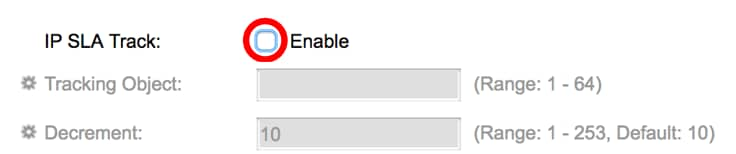
Nota: nell'esempio, il rilevamento del contratto di servizio IP è disabilitato.
Passaggio 15. (Facoltativo) Se il rilevamento del contratto di servizio IP è abilitato, immettere il numero del rilevamento del contratto di servizio che verifica la connettività nel campo Oggetto rilevamento. Questo valore è stato immesso nella pagina Tracce contratto di servizio. È possibile utilizzare un massimo di 64.

Nota: nell'esempio, viene usato il valore 1.
Passaggio 16. (Facoltativo) Se il rilevamento del contratto di servizio IP è abilitato, immettere il valore di decremento nel campo Decremento. Se lo stato dell'oggetto traccia è inattivo, la priorità VRRP del router viene ridotta di questo valore. È possibile utilizzare da uno a 253 e il valore predefinito è 10.
Nota: nell'esempio, viene usato il valore 10.

Passaggio 17. Immettere la frequenza di invio dei pacchetti di annunci nel campo Intervallo annuncio.

Nota: nell'esempio, viene usato il valore 1000.
Passaggio 18. Fare clic su Apply (Applica), quindi su Close (Chiudi).
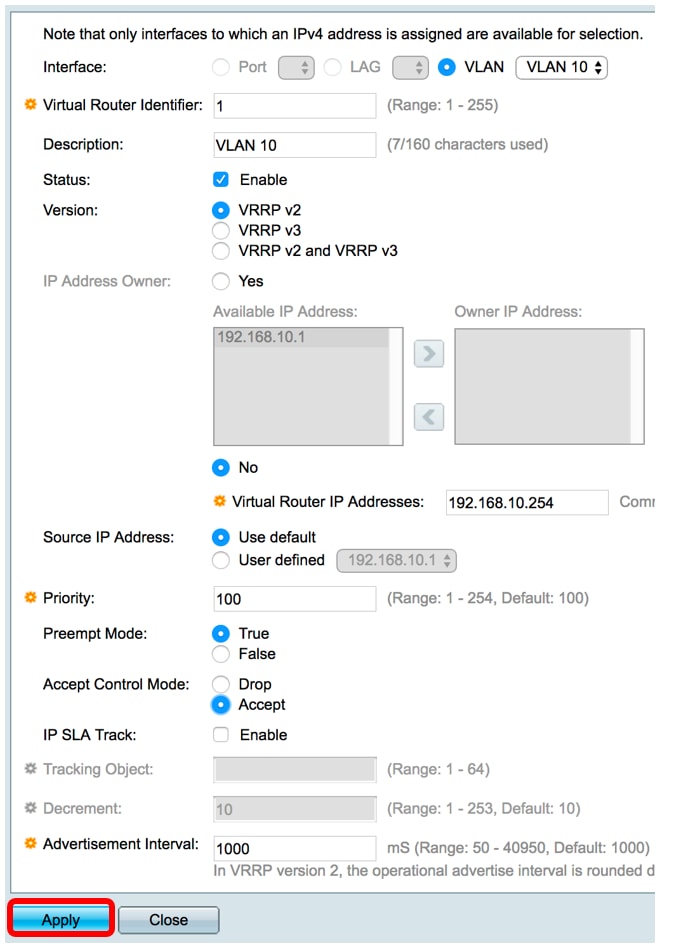
Passaggio 19. (Facoltativo) Fare clic su Save (Salva) per salvare le impostazioni nel file della configurazione di avvio.

Nota: nell'area di stato attivo/standby della tabella dei router virtuali VRRP IPv4 deve essere visualizzato lo stato del router virtuale configurato. Se si intende configurare un router virtuale in standby, lo stato dovrebbe essere visualizzato come standby.

A questo punto, le impostazioni del router virtuale VRRP sullo switch SG550XG devono essere configurate correttamente.
Cronologia delle revisioni
| Revisione | Data di pubblicazione | Commenti |
|---|---|---|
1.0 |
13-Dec-2018
|
Versione iniziale |
 Feedback
Feedback